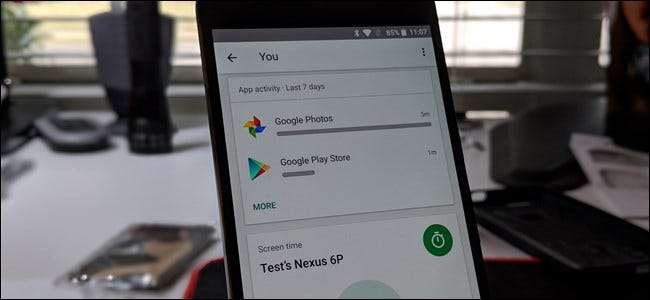
Jika Anda adalah orang tua dari anak kecil dan ingin cara agar mereka tetap aman saat menggunakan ponsel, Google Family Link mungkin opsi yang selama ini Anda cari. Ini adalah cara untuk memberikan anak-anak ponsel cerdas berkemampuan penuh itu kamu dapat mengontrol.
Jika Anda pernah mencoba menyiapkan akun Google untuk anak sebelumnya, Anda mungkin sudah tahu bahwa Google memiliki persyaratan usia 13 tahun yang ketat. Pada saat itu, Anda dihadapkan pada dua opsi: berbohong tentang usia mereka, atau mengecewakan Timmy kecil dengan mengatakan bahwa dia tidak dapat memiliki akun sendiri. Berarti Google lama.
Itulah mengapa Google memperkenalkan Family Link. Nya sebuah aplikasi Android yang memungkinkan Anda, sebagai orang tua, menyiapkan akun Google untuk anak Anda yang berusia di bawah 13 tahun dan menghubungkannya kamu r Akun Google. Kemudian, ketika Edna kecil berusia 13 tahun, akun itu menjadi miliknya. Mereka tumbuh sangat cepat.
Namun sementara itu, Anda dapat mengelola semua aspek akun Bilbo muda. Anda dapat memberinya akses ke aplikasi dan alat tertentu, menyetujui unduhan berbayar, memantau waktu layar, melacak lokasinya, melihat aplikasi apa yang paling sering dia gunakan, dan banyak lagi. Cukup manis.
TERKAIT: Cara Mengunci Tablet Android atau Ponsel Cerdas untuk Anak Anda
Yang terbaik dari semuanya, ini sepenuhnya gratis. Ada kendala, namun: perangkat anak Anda harus memiliki Android Nougat (7.0) atau yang lebih baru. Jika Anda ingin memberi Theresa kecil salah satu ponsel lama Anda, itu mungkin tidak berhasil — itu semua tergantung pada berapa usia sebenarnya ponsel "tua" tersebut. Ada beberapa telepon menjalankan Marshmallow (Android 6.x) yang mendukung Family Link, tetapi jumlahnya sedikit dan jarang. Anda dapat melihat versi Android mana yang dijalankan ponsel dengan membuka Pengaturan> Tentang Ponsel .
Jika yang Anda miliki hanyalah ponsel pra-Nougat yang lebih lama, kami masih memiliki beberapa saran untuk menguncinya sini .
Dengan kualifikasi yang sudah ditentukan, mari kita bicarakan tentang menyiapkan hal ini.
Langkah Pertama: Siapkan Family Link di Ponsel Anda
Untuk mulai menggunakan Family Link, Anda harus melakukannya terlebih dahulu pasang di anda telepon . Silakan lakukan itu sekarang. Selain itu, pastikan Anda membawa ponsel Herbert kecil.
Catatan: Jika anak Anda sudah memiliki akun Google, Anda perlu menyiapkan akun baru. Akun lama tidak dapat diubah menjadi akun anak setelah fakta.
Jalankan aplikasi Family Link. Ini dimulai dengan beberapa halaman tentang apa aplikasi itu. Geser melalui orang-orang itu, lalu ketuk "Memulai" untuk memulai.
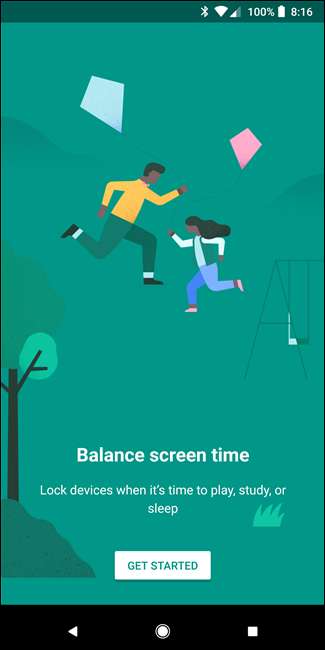
Ini melompat langsung ke daftar periksa untuk memastikan Anda memiliki semua yang Anda butuhkan. Semua hal sangat mudah di sini. Ketuk Mulai, lalu Berikutnya.
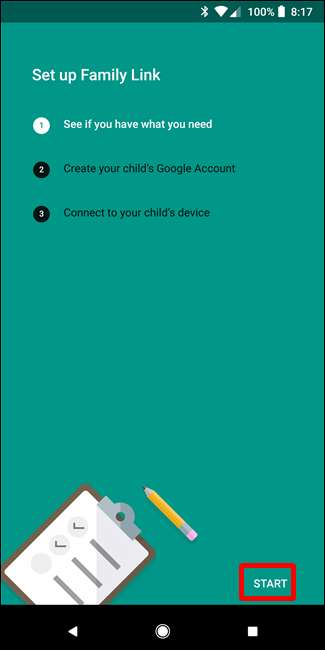
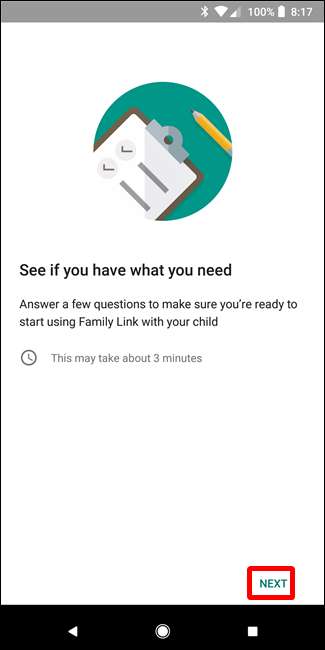
Ikuti instruksi dan jawab pertanyaan yang muncul. Hal pertama yang perlu Anda lakukan adalah memastikan perangkat yang ingin Anda serahkan ke Helga muda kompatibel dengan Family Link. Tetapi karena kita telah membahas prasyarat ini sebelumnya, Anda sudah menyelesaikan pekerjaan rumah Anda. Semoga.
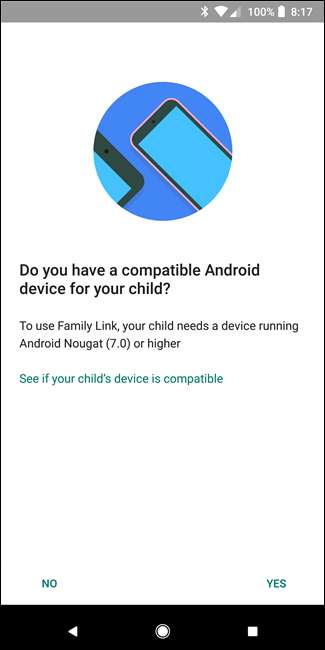
Selanjutnya, Anda akan membuat akun anak Anda dan menautkannya ke akun Anda. Anda akan masuk ke akun Anda di sini.
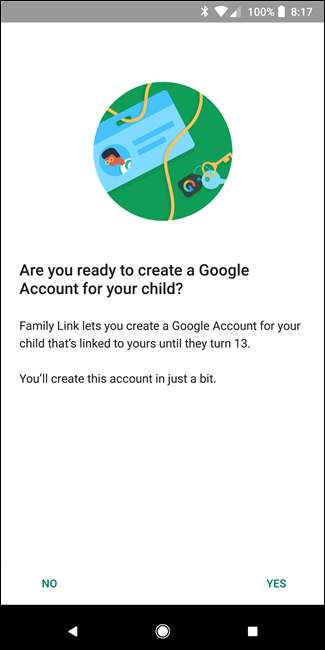
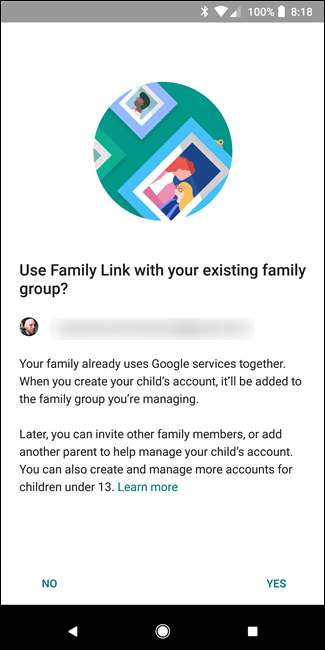
Anda akan memasukkan nama, tanggal lahir, dan jenis kelamin (jika Anda mau), membuat alamat Gmail, dan menyiapkan sandi mereka. Nama lelaki kecil saya adalah Test Baby (itu adalah nama keluarga).
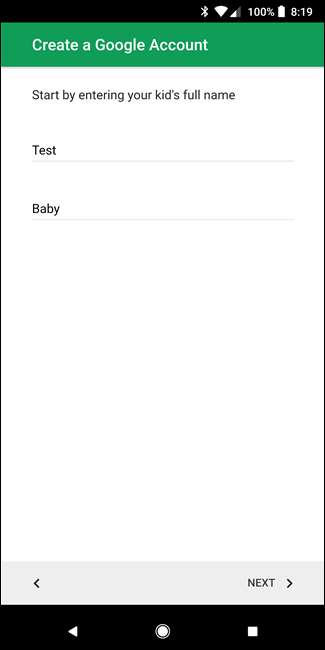
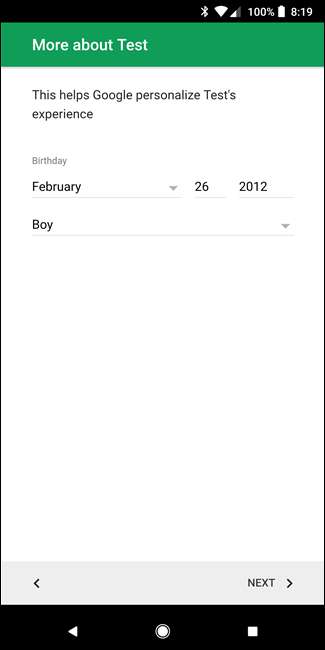
Kemudian Anda harus memberikan persetujuan orang tua, yang akan dikenakan biaya $ 0,30. Jika Anda sudah menyiapkan metode pembayaran di ponsel Anda, metode ini akan digunakan.
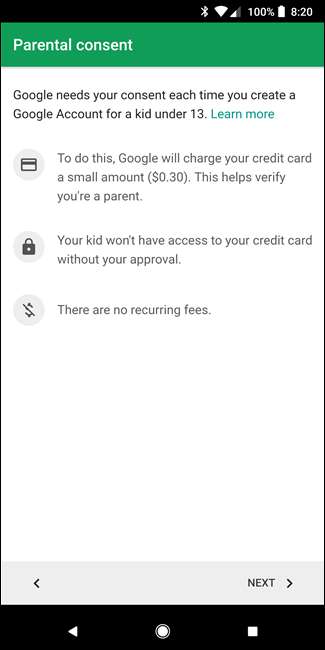
Semua ini ditindaklanjuti dengan pengungkapan, yang memberi tahu Anda apa yang diharapkan dari Family Link, termasuk pernyataan privasi. Membacanya. Jika Anda tidak keberatan dengan semua itu, centang kotak dan setujui di bagian akhir. Boom, akun dibuat.

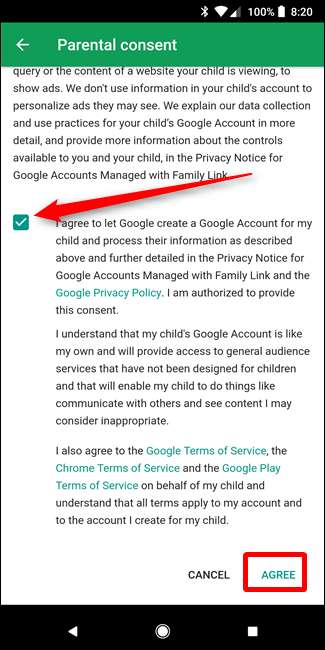
Sekarang Anda akan beralih ke ponsel Therman kecil dan menghubungkannya.
Langkah Kedua: Siapkan Family Link di Ponsel Anak Anda
Ponsel perlu disiapkan dari awal, jadi jika Anda sudah menyiapkannya dengan akun Anda sendiri, Anda perlu menambahkan profil pengguna — bukan hanya akun. Jika tidak, setel ulang pabrik dan mulai dengan yang bersih.
Lanjutkan dan jalankan proses penyiapan seperti biasa. Sejak Anda membuat akun anak Anda di Family Link, ini akan otomatis dikenali selama proses penyiapan dan Anda akan diminta untuk memberikan izin orang tua.
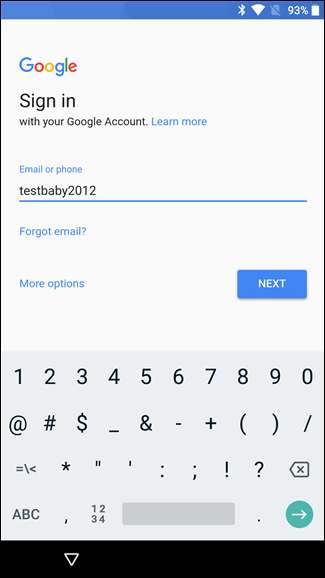
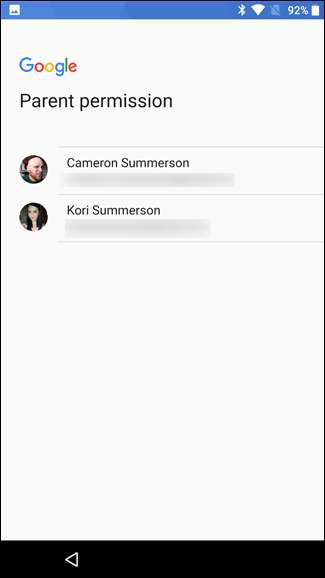
Setelah login, Anda akan diminta untuk menginstal aplikasi Family Link di ponsel anak.
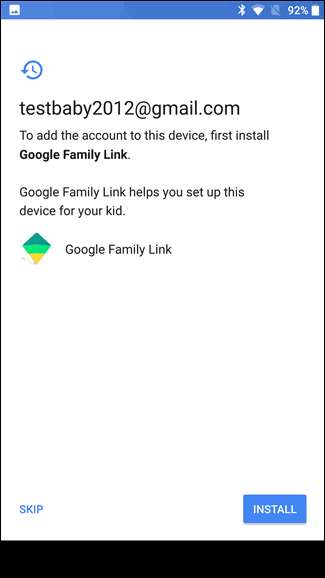
Setelah terpasang, Anda akan menamai ponsel itu dan meninjau aplikasi bawaan yang Anda suka.
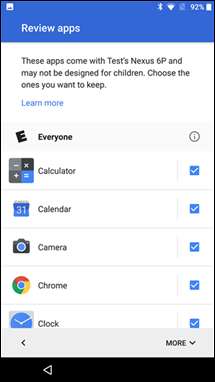
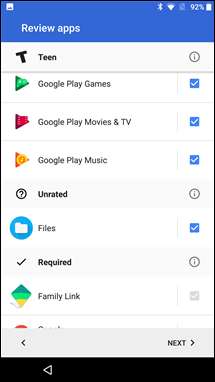
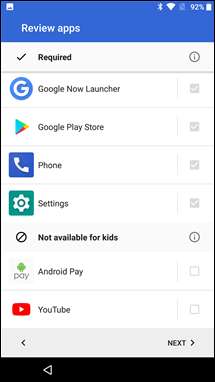
Dengan semua itu dikonfirmasi, kedua perangkat harus menampilkan layar Terhubung. Kamu hampir sampai.
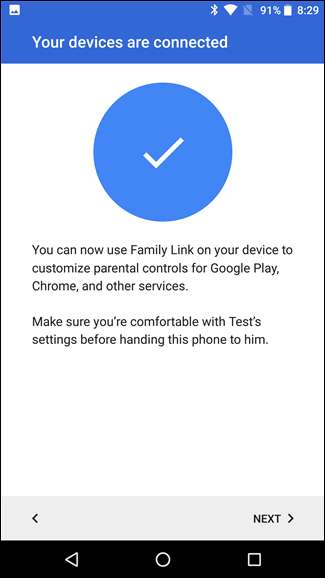
Langkah Tiga: Konfigurasikan Family Link
Sekarang saatnya membuat setelan Anda lebih terperinci. Dari aplikasi Family Link di ponsel Anda, Anda dapat sepenuhnya mengontrol apa saja yang dipasang, dilihat, dan banyak lagi oleh Staci. Mari kita hancurkan hal ini.
Pengaturan
Hal pertama yang ingin Anda gali adalah menu Setelan dengan mengetuk "Kelola Setelan" di bagian atas. Ada banyak hal yang terjadi di sini, jadi saya akan segera menjelaskannya:
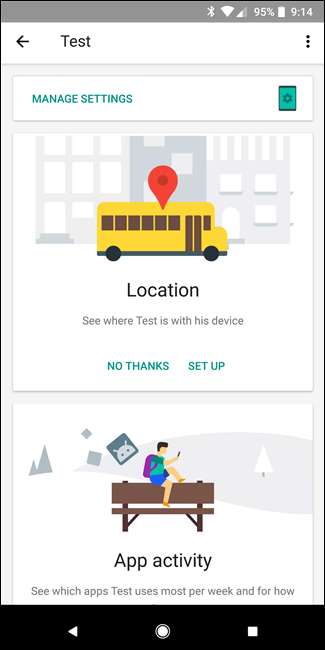
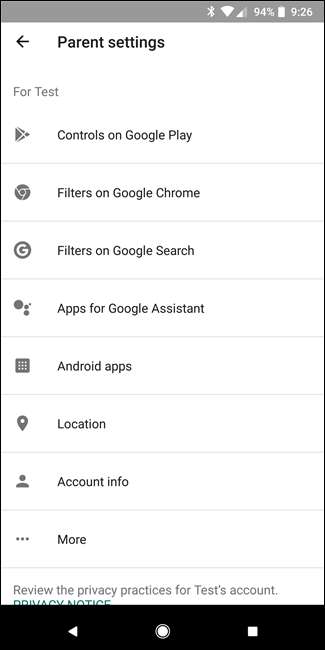
- Google Play: Di sinilah Anda akan mengontrol persetujuan pembelian dan pembatasan konten untuk aplikasi di Play Store.
- Google Chrome: Blokir situs web apa pun yang Anda inginkan agar tidak diakses di browser ponsel. Harus menjaga pikiran kecil itu tetap murni.
- Pencarian Google: Tombol TelusurAman sederhana, yang memblokir situs tertentu agar tidak muncul di penelusuran Google. Saya akan membiarkan ini.
- Asisten Google: Yang ini menarik, karena memungkinkan Anda untuk mengontrol apakah Asisten Google anak Anda dapat berinteraksi dengan aplikasi non-Google atau tidak.
- Android Apps: Di sinilah Anda mengizinkan atau memblokir akses ke aplikasi yang dipasang di ponsel. Ini luar biasa, karena Anda dapat memblokir aplikasi dengan cepat. Ini cara yang bagus untuk mengeluarkan anak Anda dari Instagram dan mengerjakan pekerjaan rumah mereka.
- Lokasi: Tombol untuk mengawasi lokasi anak Anda. Anda tidak pernah tahu apa yang bajingan kecil itu lakukan.
- Account Info: Ubah nama, tanggal lahir, dan jenis kelamin, serta kata sandi. Anda juga dapat menghapus akun tersebut.
- Lebih: Berbagi Foto Google dan manajemen aktivitas keduanya ditemukan di sini.
Lokasi
Dari menu utama, Anda juga dapat mengetuk kotak besar "Locatoin", yang pada dasarnya adalah tombol yang sama dengan opsi Lokasi di menu Pengaturan — cukup aktifkan atau matikan. Jika aktif, lokasi perangkat akan muncul di halaman utama aplikasi Family Link.
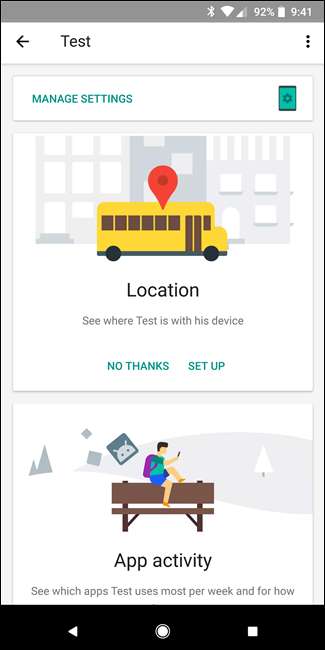
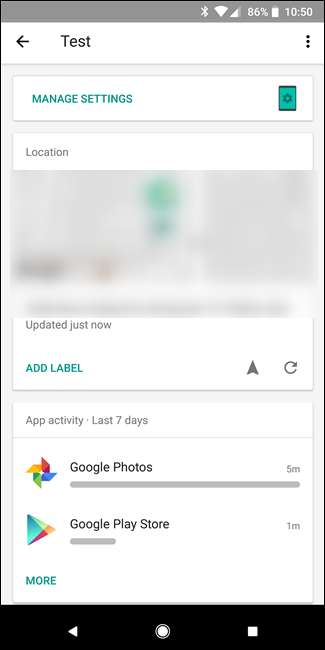
Aktivitas Aplikasi
Di bagian bawah halaman utama, Anda akan melihat setelan Aktivitas Aplikasi. Jika diaktifkan, Anda akan dapat memantau apa yang dilakukan pria atau wanita kecil Anda setiap hari, mingguan, dan bulanan.
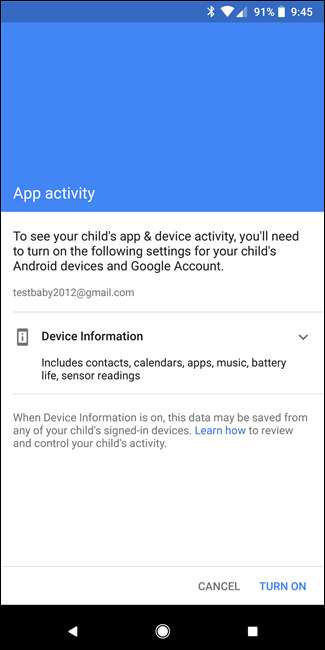
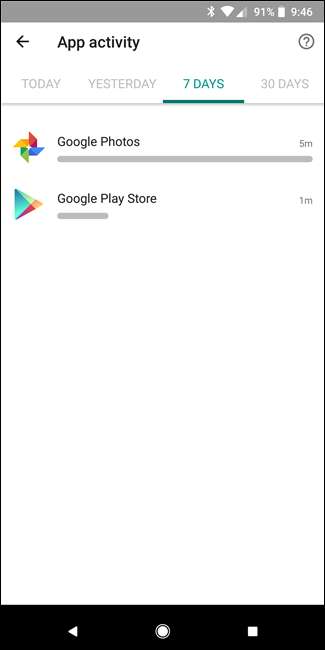
Waktu layar
Di sinilah Anda akan menetapkan batas waktu layar. Anda dapat mengatur jadwal ini per hari, serta menentukan waktu tidur. Saat waktunya tidur, saatnya tidur. Mungkin saya harus mengatur ini di ponsel saya sendiri.
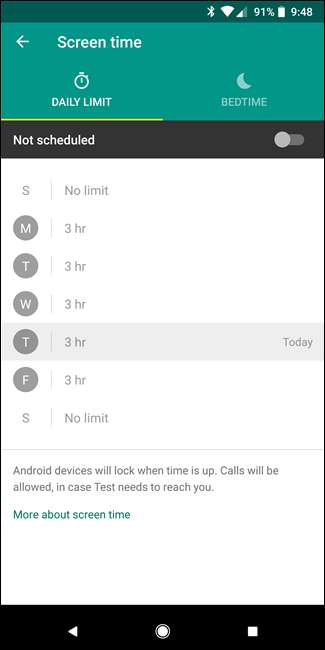
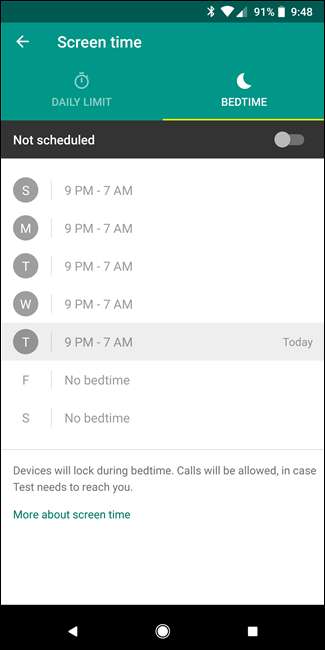
Pilihan lain
Akhirnya, beberapa opsi terakhir di halaman utama akan memungkinkan Anda melihat aplikasi apa yang baru-baru ini dipasang di ponsel anak Anda, membunyikannya jika hilang, dan mengontrol fitur yang lebih canggih seperti sideload aplikasi, pengaturan lokasi, izin aplikasi, dan status layar kunci . Anda juga dapat sepenuhnya menghapus akses akun dari ponsel jika hilang selamanya.
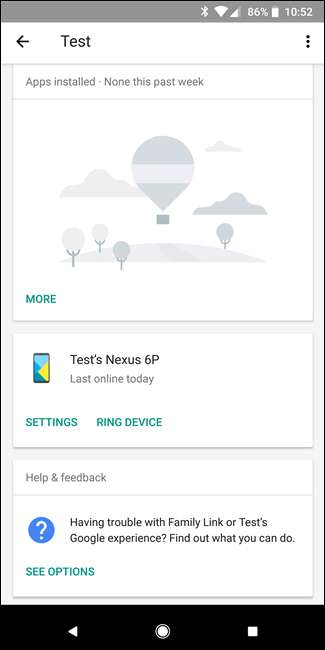

Beberapa opsi terakhir ini mungkin yang paling penting dari kelompok itu, jadi saya sangat menyarankan meluangkan waktu di sini untuk memastikan semuanya dikonfigurasi seperti yang Anda inginkan.
Perlu juga disebutkan bahwa anak Anda akan dapat melihat setelan ini pada aplikasi di ponselnya, tetapi mereka tidak akan dapat mengubahnya. Itu rapi.
Terlepas dari kekurangan yang jelas membutuhkan perangkat yang relatif modern, Family Link cukup keren. Ini adalah solusi yang bagus untuk membiarkan Brenda kecil memiliki ponsel cerdasnya sendiri tanpa mengkhawatirkan omong kosong apa yang dia lihat.







